Kaip užfiksuoti meniu naudojant „Snip & Sketch“ sistemoje „Windows 10“
„Snip“ ir „Sketch“ keičia „Snipping“ įrankį „Windows 10“. Jei būtum paleiskite įrankį „Snipping“ dabar apačioje pamatysite pranešimą, kuriame nurodoma išbandyti šį naują įrankį. Tai geras įrankis bet jis neveikia visiškai taip pat, kaip ir įrankis Snipping. Tuo tikslu, jei jums reikia užfiksuoti meniu naudojant „Snip & Sketch“, pamatysite, kad atidarius programą jie dingsta. Tai labai paprastas būdas apeiti.
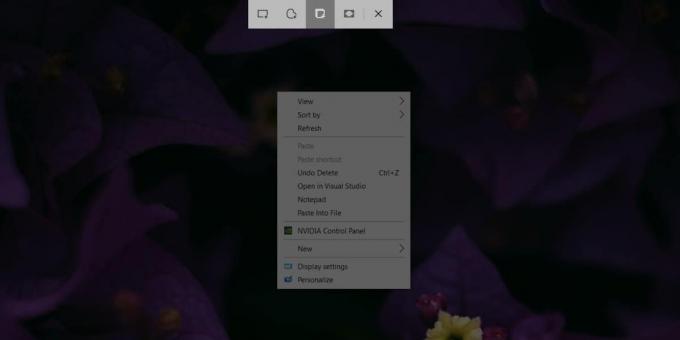
Fiksuokite meniu naudodami „Snip & Sketch“
Kai „Snip & Sketch“ suaktyvėja, t. Y., Ekrano viršuje pamatysite ekrano kopijos pasirinkimo juostą, viskas, kas yra jūsų ekrane, yra įšaldyta. Tai, ką jums reikia padaryti, yra, kad juosta pasirodytų, kai jau turite atidaromus meniu, kuriuos norite užfiksuoti. Atidarę meniu, taip pat nenorite bakstelėti jokių kitų klavišų, nes jie užsidarys.
Norėdami užfiksuoti meniu naudojant „Snip & Sketch“, jums tereikia padaryti uždelstą ekrano kopiją. Tai funkcija, kurią programa palaiko iš dėžutės. Yra trys būdai, kaip naudojant „Snip & Sketch“ ekrano kopiją padaryti atidėtą laiką. Naudokite tai, kas jums tinka.
- Atidarykite „Snip & Sketch“ ir viršutiniame kairiajame kampe spustelėkite išskleidžiamąją rodyklę šalia „Naujas“. Pasirinkite 3 arba 10 sekundžių atidėjimo parinktį. Panaudokite tą laiką norėdami atidaryti ekrano kopijos meniu. Kai juosta pasirodys viršuje, jūsų ekranas bus užšaldytas dabartinėje būsenoje ir galėsite užfiksuoti jį, meniu ir visus.
- Prisekite „Snip & Sketch“ užduočių juostoje ir spustelėkite ją dešiniuoju pelės mygtuku. Programos užduočių sąraše yra parinktys padaryti 3 arba 10 sekundžių atidėtą ekrano kopiją. Pasirinkite, kas jums tinka, nustatykite ekrano kopiją, kol pasibaigs laikas, ir užfiksuokite.
- Prisekite „Snip & Sketch“ meniu Pradėti. Dešiniuoju pelės mygtuku spustelėkite jos plytelę ir pamatysite parinktis padaryti 3 arba 10 sekundžių atidėtą ekrano kopiją. Pasirinkite, nustatykite ekrano kopiją ir užfiksuokite ją, kai pasirodys viršuje esanti juosta.

Premijos metodas: Win + PrntScrn
Jei tik norite ekrano meniu ekrano kopiją ir nesate tikri dėl „Snip & Sketch“ naudojimo, galite tiesiog naudoti „Win + PrntScrn“. Viso ekrano kopija bus užfiksuota ir išsaugota paveikslėlių bibliotekos aplanke „Ekrano nuotraukos“. Jei norite naudoti programos anotavimo įrankius, galite ją atidaryti skiltyje „Snip & Sketch“. Atidarykite programą ir naudokite klavišą „Ctrl + O“, kad patektumėte į failų pasirinkimo laukelį.
Reikia užfiksuoti pelės žymeklį ekrano kopijoje? Štai taip.
Paieška
Naujausios žinutės
„WirelessKeyView“ atnaujinta; Dabar leidžia jums importuoti ir eksportuoti belaidžius raktus
Dar 2009 m., Mes rodomas„WirelessKeyView“, programa, skirta atkurti...
Sumažinkite „Windows“ registro rodyklės dydį naudodami greitą defragmentavimą
Anksčiau peržiūrėjome registro optimizavimo ir defragmentavimo pasl...
„NppDocShare“: Realaus laiko dokumentų redagavimas keliuose kompiuteriuose, naudojant „Notepad ++“
Paprastą teksto redagavimą galima atlikti naudojant bet kurį teksto...



